在Mac上旋轉視頻的3種簡單方法
由於不同的原因,您將需要 在Mac上旋轉視頻.
如果您不小心用橫向模式拍攝的iPhone相機拍攝了橫向視頻,則需要旋轉視頻。或者,您在線下載了一部電影,但請注意,該電影的外觀與您的預期不符。

如果您是Mac用戶,並且想要 在Mac上旋轉或翻轉視頻, 你是在正確的地方。這篇文章將告訴您3種簡單的方法來旋轉側向或上下顛倒的視頻。
第1部分。在Mac上旋轉視頻的最佳方法
為了在Mac上快速旋轉視頻,我們向您介紹功能強大的視頻編輯器和轉換器, Vidmore視頻轉換。其中設計了許多有用的編輯功能,例如旋轉,修剪,裁切,合併等,可幫助您根據需要輕鬆地編輯視頻。
- 最高分辨率達4K,H.265 / HEVC等
- 消除視頻噪音,並減少視頻抖動。
- 自動調整視頻效果。
- 增強MP4,MOV,MKV,3GP,FLV,SWF,MTS / M2TS,VOB,DVD等
- 編輯視頻效果,例如旋轉,鏡像,裁剪,剪輯,合併,水印等。

步驟1.免費下載Vidmore Video Converter
雙擊上方的下載按鈕可在計算機上免費下載,安裝和運行此視頻旋轉軟件。如果要在Mac上旋轉視頻,請確保下載正確的版本。
步驟2.添加視頻
單擊“添加文件”按鈕以導入要在Mac上旋轉的視頻。在這裡您可以一次添加和旋轉多個視頻。

步驟3.在Mac上旋轉視頻
加載要旋轉的視頻後,單擊“編輯”按鈕以打開主編輯窗口。在這裡,您可以旋轉視頻,裁剪視頻,剪切視頻,合併視頻片段,添加水印或調整輸出效果。
點擊“旋轉”標籤,開始旋轉視頻。提供4種旋轉選項,順時針旋轉90,逆時針旋轉90,水平翻轉和垂直翻轉。您可以選擇合適的視頻來快速旋轉視頻。

Vidmore Video Converter配有內置的視頻播放器,可以幫助您預覽更改。對旋轉結果滿意後,單擊“應用”以確認操作。
步驟4.保存旋轉的視頻
Vidmore高度支持任何流行的視頻和音頻格式。您可以選擇任何喜歡的輸出格式。

單擊“配置文件”,然後從下拉列表中選擇合適的視頻格式。然後點擊“轉換”按鈕,將旋轉後的視頻保存在Mac上。
第2部分。如何在Mac上使用iMovie旋轉視頻
iMovie 是App Store中針對iPhone和Mac的默認免費視頻編輯軟件。如果您經常在Mac上編輯媒體文件,您將熟悉iMovie。但是,對於許多Mac用戶而言,iMovie是有點複雜的視頻編輯器。其中設計了太多功能,使用起來過於專業。考慮到這一點,在本部分中,我們將向您展示 如何在Mac上使用iMovie旋轉視頻 詳細。
第1步。在Mac上安裝並打開iMovie。單擊大的“新建”,然後從下拉列表中選擇“電影”選項。
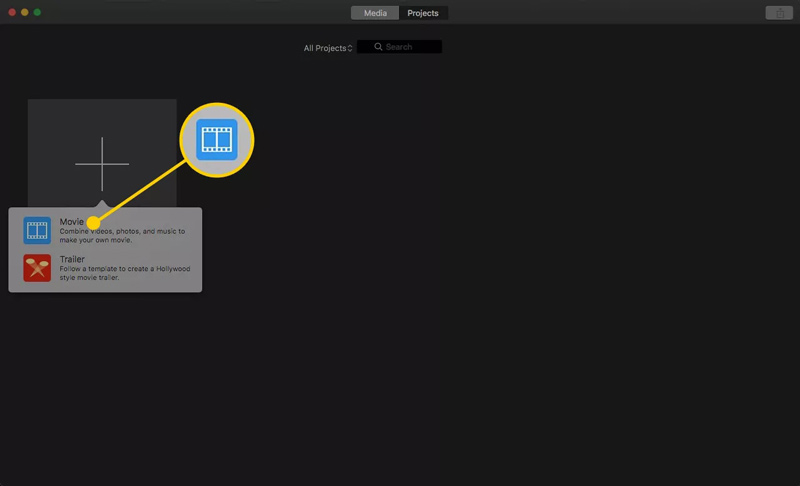
第2步。單擊“導入媒體”以加載要旋轉的視頻,然後單擊“確定”以將其導入iMovie。
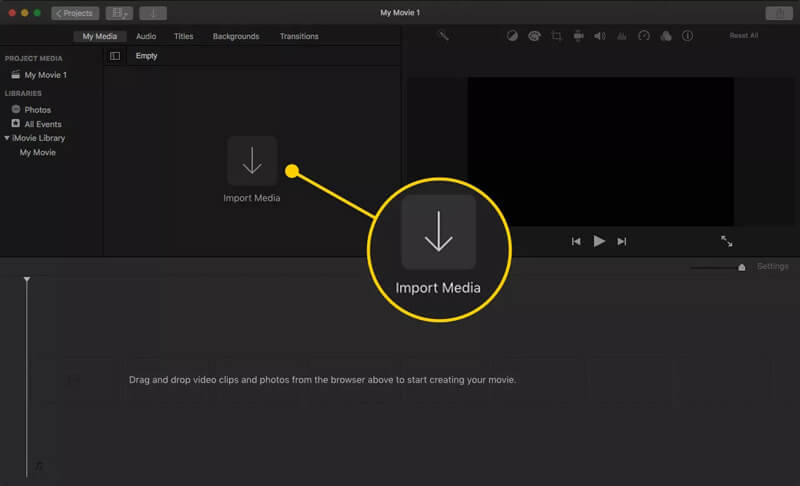
第三步。加載後,單擊“媒體”窗格中的視頻剪輯。在預覽窗口上方,您將看到一些常用的編輯功能。在這裡,您需要單擊“裁剪”按鈕。
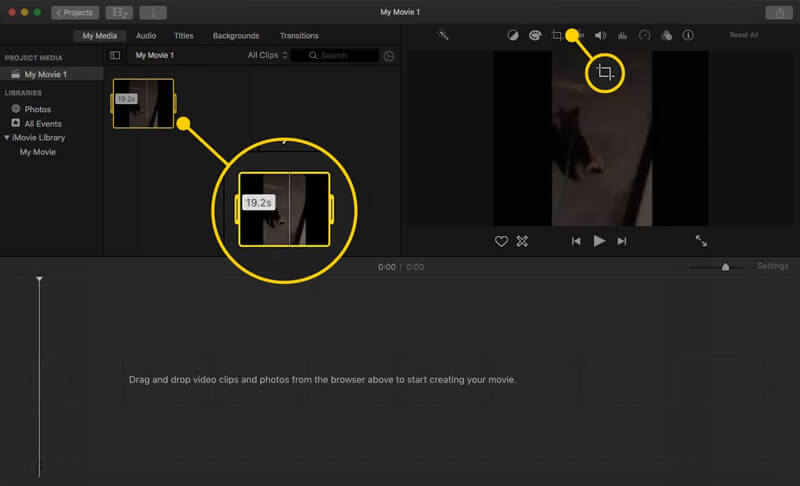
第4步。單擊“裁剪”按鈕後,可以使用“順時針旋轉”或“逆時針旋轉”來旋轉視頻。一鍵將視頻剪輯旋轉90度。
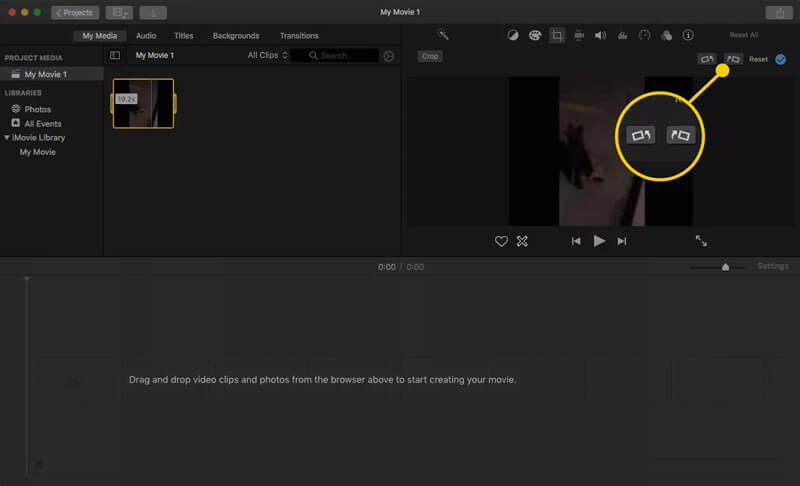
第5步。要保存和輸出旋轉的剪輯,可以單擊右上角的“共享”按鈕。從彈出窗口中選擇“文件”,然後命名視頻並為其選擇合適的分辨率,質量和目標文件夾。
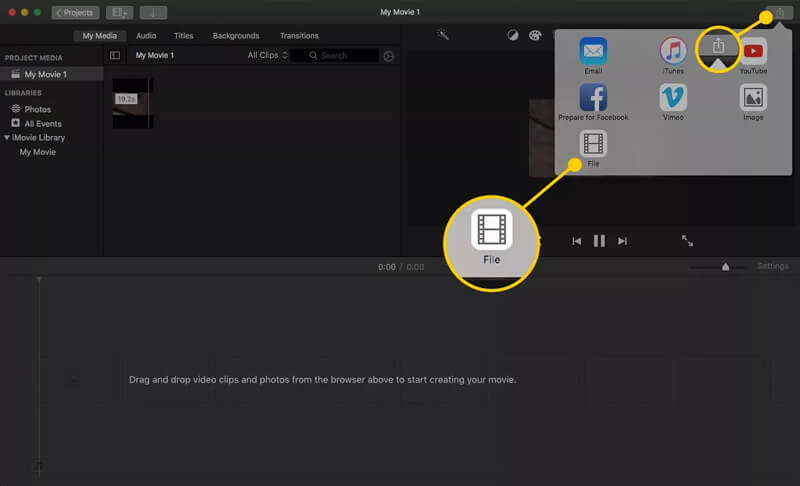
第3部分。如何在QuickTime Player中在Mac上旋轉視頻
蘋果的QuickTime Player 是Mac上的內置媒體播放器。在Mac上播放視頻或音頻時,QuickTime將是默認的第一選擇。它能夠播放幾乎所有流行格式的視頻片段,尤其是對於獨家Apple格式(* .mov)。實際上,它還使您可以在Mac上向任何方向旋轉視頻。您可以查看以下指南在QuickTime Player中旋轉視頻。
第1步。在Mac上打開QuickTime Player,然後單擊“文件”,“打開”以選擇要旋轉的視頻。您也可以雙擊視頻,然後選擇“ QuickTime Player”將其打開。
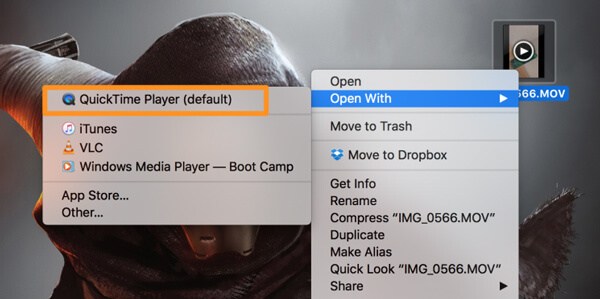
第2步。單擊菜單欄上的“編輯”選項卡,然後選擇特定的旋轉選項,例如“向左旋轉”,“向右旋轉”,“水平翻轉”或“垂直翻轉”以旋轉視頻。視頻將根據您選擇的內容進行旋轉。
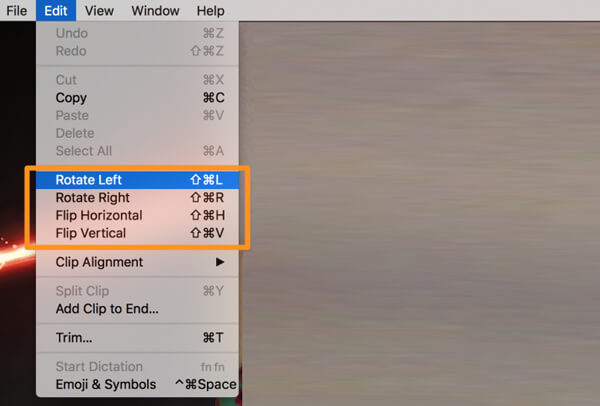
第三步。當您獲得合適的角度時,請單擊窗口左上方的紅色關閉按鈕。將彈出一個新窗口,並提示您通過將旋轉後的視頻導出為新的視頻文件來保存更改。
第4步。輸入旋轉視頻的新名稱,選擇合適的文件夾將其保存在Mac上。然後單擊“保存”按鈕以保存旋轉的視頻。
結論
我們主要談論 如何在Mac上旋轉視頻 在此頁面中。我們展示了3種簡單的方法來幫助您在Mac上旋轉或翻轉視頻。如果您有更好的方法,請給我們留言。



